如何更改设备和驱动器栏的图标鼠标悬停字符提示
1、进入到"Windows 10操作系统", 找到安装手机软件后在"设备和驱动器"栏生成的图标,鼠标悬停图标上方查看生成的字符串消息提示,默认为"我的手机"。
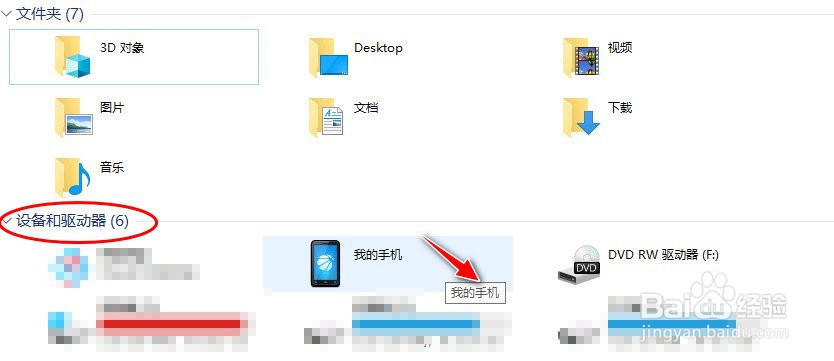
2、打开"运行"对话框,输入"regedit"指令。
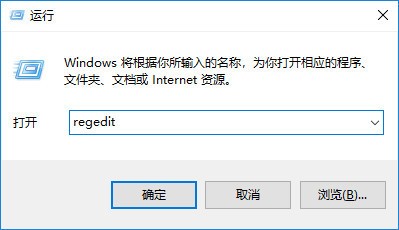
3、进入到"注册表编辑器"。

4、选中"HKEY_CURRENT_USER"节点,并按"Ctrl+F"快捷键,弹出查找对话框,输入关键字"我的手机"进行查找。
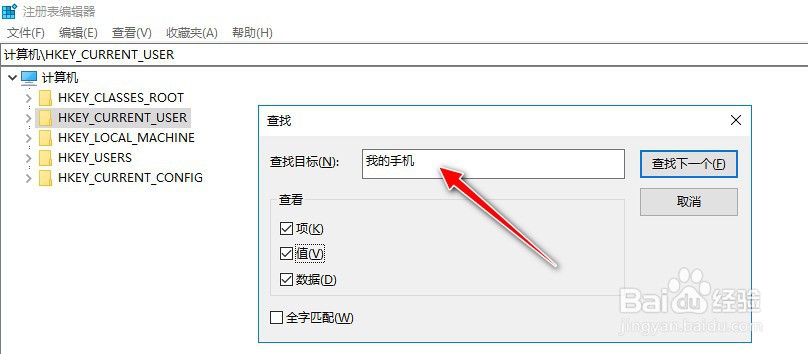
5、查找成功,自动展开"计算机\HKEY_CURRENT_USER\Software\Classes\CLSID\{0DC48F26-0203-4954-A848-5B3BC1353A72}", 对应"InfoTip"键,其值为"我的手机"。

6、修改"InfoTip"键默认的内容"我的手机"为"我的手机我做主"。
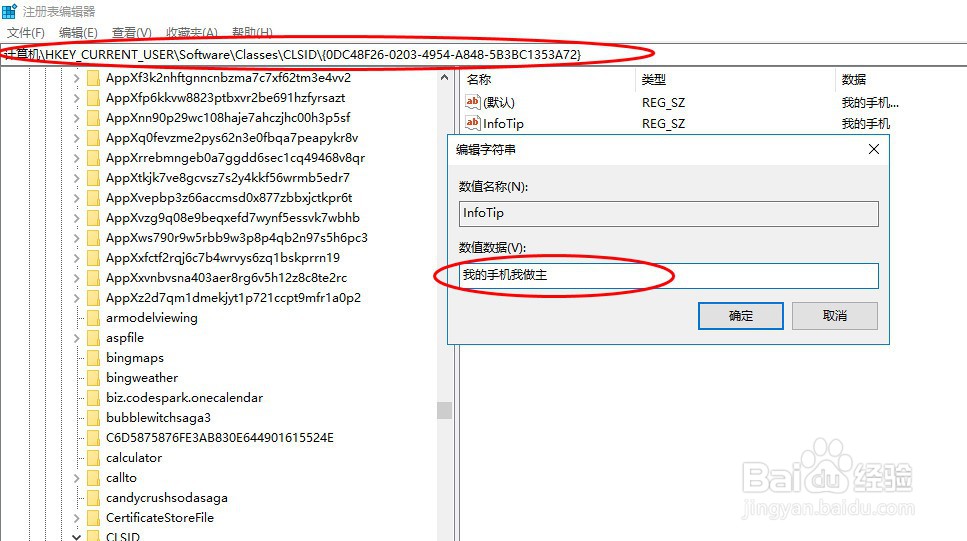
7、在"设备和驱动器"栏,鼠标右键单击空白区域,选择弹出菜单的"刷新"按钮生效。
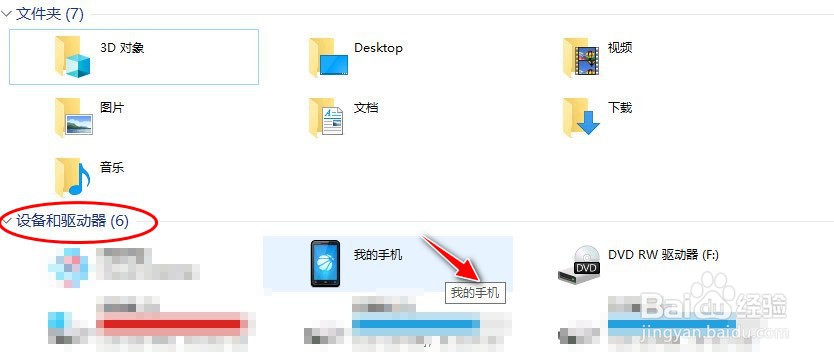
8、查看悬停字符串更改后的效果已成功生效。
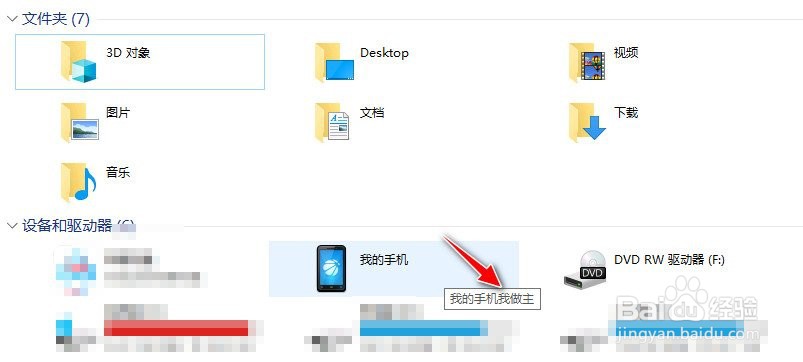
1、进入到"Windows 10操作系统", 找到安装手机软件后在"设备和驱动器"栏生成的图标,鼠标悬停图标上方查看生成的字符串消息提示,默认为"我的手机"。
2、打开"运行"对话框,输入"regedit"指令。
3、进入到"注册表编辑器"。
4、选中"HKEY_CURRENT_USER"节点,并按"Ctrl+F"快捷键,弹出查找对话框,输入关键字"我的手机"进行查找。
5、查找成功,自动展开"计算机\HKEY_CURRENT_USER\Software\Classes\CLSID\{0DC48F26-0203-4954-A848-5B3BC1353A72}", 对应"InfoTip"键,其值为"我的手机"。
6、修改"InfoTip"键默认的内容"我的手机"为"我的手机我做主"。
7、在"设备和驱动器"栏,鼠标右键单击空白区域,选择弹出菜单的"刷新"按钮生效。
8、查看悬停字符串更改后的效果已成功生效。
9、查看悬停字符串更改后的效果已成功生效。